ניתן להוסיף נקודות לדגימת צבע, להזיז אותן ולהסיר אותן מתמונות הפוטושופ שלך באמצעות הכלי טפטפת או הכלי Color Sampler. התהליך דומה עם שניהם, אך משתנה מעט בהתאם לכלי שבו אתה משתמש.
עֵצָה
כדי להפעיל את הכלי Color Sampler, לחץ והחזק את מפיל עיניים לחצן בסרגל הכלים ולאחר מכן בחר כלי דגימת צבע מתפריט הטיסה.
העברת נקודת מדגם
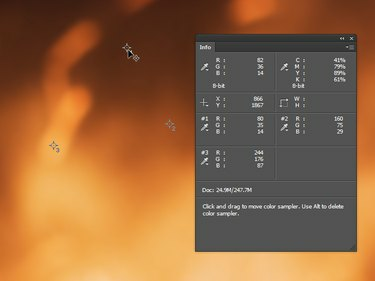
קרדיט תמונה: התמונה באדיבות אדובי.
אם אתה משתמש בכלי טפטפת, החזק מִשׁמֶרֶת ועכבר מעל נקודת הדגימה שברצונך להעביר. אם אתה משתמש בכלי Color Sampler, פשוט העבר את העכבר מעל נקודת הדגימה. הסמן הופך לראש חץ ולידו סמל הצלב; לחץ וגרור כדי להזיז את נקודת הדוגמה.
סרטון היום
עֵצָה
גרירת נקודת דוגמה מחוץ לגבולות התמונה מוחקת אותה. זה גם המקרה אם נקודת הדגימה מסתיימת מחוץ לתמונה באמצעות פעולה אחרת, כגון חיתוך.
מחיקת נקודת מדגם
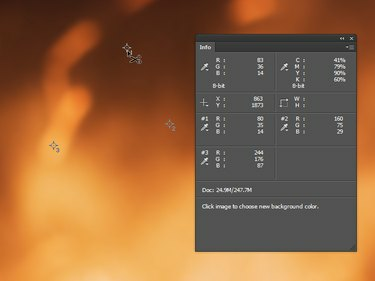
קרדיט תמונה: התמונה באדיבות אדובי.
אם אתה משתמש בכלי טפטפת או אם יש לך תיבת דו-שיח להתאמה פתוחה, החזק את שניהם מִשׁמֶרֶת ו Alt וסמן את העכבר מעל נקודת הדוגמה שברצונך למחוק. אם אתה משתמש בכלי Color Sampler, החזק Alt בזמן שאתה מעביר את העכבר מעל נקודת הדגימה. הסמן הופך לראש חץ ולידו סמל מספריים; לחץ על נקודת הדוגמה כדי למחוק אותה.
מחיקת כל נקודות המדגם
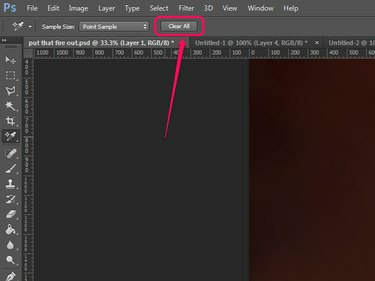
קרדיט תמונה: התמונה באדיבות אדובי.
כאשר הכלי Color Sampler פעיל, סרגל האפשרויות כולל א נקה הכל לַחְצָן. לחץ על כפתור זה כדי להסיר את כל נקודות הדגימה.
אַזהָרָה
לא ניתן לבטל העברה או הסרה של נקודות לדוגמה - יהיה עליך להזיז אותן אחורה או להוסיף אותן שוב באופן ידני.


